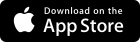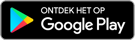De SNS App
Download nu de app
Download de app op je smartphone of tablet en volg de stappen om je aan te melden.
Handiger in gebruik?
Het gebruik is simpeler gemaakt zodat je bijvoorbeeld makkelijker en sneller kunt overboeken of een betaalverzoek kunt sturen. In je nieuwe overzicht staan al je producten bij elkaar. Je ziet in één oogopslag hoe je rekeningen, beleggingen, verzekeringen en hypotheek ervoor staan. Alleen jij hebt toegang, want je logt in met je eigen mobiele pincode, vingerafdruk of gezichtsherkenning.
Dit kun je met de SNS App?
- Overboeken en betalen met IDEAL
- Betaalverzoek
- Betalen met Apple Pay of Google Pay
- Inzicht in je geld: je inkomsten en uitgaven, handig ingedeeld per categorie
- Gericht sparen met spaarpotten
- Rekeningdetails bekijken
- Veel zelf regelen zoals je betaalpas beheren of limieten aanpassen
- Nieuwe rekening of verzekering toevoegen
- Vragen stellen via de chat
- Documenten bekijken zoals het jaar- of renteoverzicht
- Inloggen en opdrachten ondertekenen in Mijn SNS
Check de brochure 'Aan de slag met de SNS App' of bekijk 'Wat kun je allemaal met de SNS App'
Nieuw in de SNS App en Mijn SNS
Elke dag werken we eraan om de app en Mijn SNS nóg beter te maken. Zo blijven we nieuwe functies toevoegen. En bestaande functies verbeteren. Ontdek alle nieuwe functies
Veilig je bankzaken regelen
- Je logt in met je zelf gekozen pincode, vingerafdruk of gezichtsherkenning.Houd je inloggegevens geheim, zo kan alleen jij bij je geld.
- De app slaat geen financiële gegevens op in je telefoon of tablet.
- Na 1 minuut wordt je automatisch uitgelogd.
- Je bepaalt zelf hoeveel je maximaal kunt overboeken per dag.
- Ben je je telefoon of tablet kwijt? In Mijn SNS of via de SNS Klantenservice kun je de app deactiveren.
Lees meer over veilig bankieren
Vragen over de nieuwe SNS App
-
Volg de stappen SNS App downloaden en installeren in de app om je aan te melden. Lukt dit niet? Neem dan contact met ons op: 030-633 30 00 op werkdagen van 8 tot
21 uur en zaterdag van 9 tot 16 uur. We helpen je graag! -
Voor de veiligheid kun je maximaal 10 inlogmiddelen aanmelden. Met inlogmiddelen bedoelen we je digipas, browsercode, maar ook je app. Heb je de SNS App bijvoorbeeld op je telefoon en je tablet staan? Dan zijn dat 2 aanmeldingen. In de app ga je naar ‘Zelf regelen’ > ‘Veiligheid en toegang’ > ‘Inlogmiddelen en limieten’ om inlogmiddelen te verwijderen.
-
De app werkt voor de veiligheid alleen op toestellen met Android 8.0 of hoger, of iOS 15.0 of hoger. Zo weten we zeker dat je toestel beveiligingsupdates heeft ontvangen en dus zo veilig en beschermd mogelijk
-
Ga in Mijn SNS naar ‘Zelf regelen’ > ‘Veiligheid en toegang’ > ‘Inlogmiddelen en limieten’. Bij ‘Apps’ zie je de apparaten die je hebt aangemeld. Hier kun je een inlogmiddel verwijderen. In de SNS App kun je vóór het inloggen op het poppetje rechtsboven tikken. Tik daarna op het prullenbakje achter de gebruiker om je registratie te verwijderen. Hierna kun je de app van je toestel verwijderen. Voor Android houd je het app icoon ingedrukt en tik je op 'Deïnstalleren'. Voor iOS houd je de app ingedrukt en tik je op 'Verwijder app'.
-
Seintjes die je krijgt via e-mail en SMS kun je alleen instellen en aanpassen in Mijn SNS. Ga hiervoor naar ‘Zelf regelen’ > ‘Seintjes’. In de SNS App kun je wel pushberichten aanzetten.
-
Ga naar je overzicht, tik op het poppetje bovenin en tik dan op ‘Uitloggen’. Goed om te weten: na korte tijd word je automatisch uitgelogd.
-
Tik op je spaarrekening om naar je rekeningoverzicht te gaan. Tik daarna bovenin op 'Zelf regelen' > 'Rekeningdetails' om je opgebouwde rente zien.
-
Je kunt de app gebruiken in een lichte of donkere modus. Ga naar je overzicht en tik op het poppetje bovenin. Kies daarna voor ‘Donkere modus’ om je instelling aan te passen.
De voorwaarden van de SNS App
In de 'Voorwaarden en andere informatie van de SNS App' lees je wat je van ons kunt verwachten. Maar ook wat wij van jou verwachten. Lees ze goed door voor je de app gebruikt.